Android入门教程之ListView的具体使用详解
ListView 的简单用法
在布局中加入 ListView 控件还算简单,先为 ListView 指定一个 id,然后将宽度和高度都设置为 match_parent,这样 ListView 就占满了整个布局的空间
<LinearLayout xmlns:android="http://schemas.android.com/apk/res/android"
xmlns:tools="http://schemas.android.com/tools"
android:orientation="vertical"
android:layout_width="match_parent"
android:layout_height="match_parent">
<ListView
android:id="@+id/listView"
android:layout_width="match_parent"
android:layout_height="match_parent" />
</LinearLayout>
接下来修改 MainActivity 中的代码
class MainActivity : AppCompatActivity() {
private val data = listOf("Apple", "Banana", "Orange", "Watermelon",
"Pear", "Grape", "Pineapple", "Strawberry", "Cherry", "Mango",
"Apple", "Banana", "Orange", "Watermelon", "Pear", "Grape",
"Pineapple", "Strawberry", "Cherry", "Mango")
override fun onCreate(savedInstanceState: Bundle?) {
super.onCreate(savedInstanceState)
setContentView(R.layout.activity_main)
val adapter = ArrayAdapter<String>(this, android.R.layout.simple_list_item_1, data)
listView.adapter = adapter
}
}
先将数据准备好,然后借助适配器将数据传递给 ListView。ArrayAdapter 是 Android 提供的一种适配器的实现类,可以通过泛型来指定要适配的数据类型,然后在构造函数中把要适配的数据传入。在 ArrayAdapter 的构造函数中依次传入 Activity 的实例、ListView 子项布局的 id、数据源,这里我们使用了 android.R.layout.simple_list_item_1 作为 ListView 子项布局的 id,这是一个 Android 内置的布局文件,里面只有一个 TextView,可用于简单地显式一段文本。最后,调用 ListView 的 setAdapter() 方法,将构建好的适配器对象传递进去,这样 ListView 和数据之间的关联就建立完成了
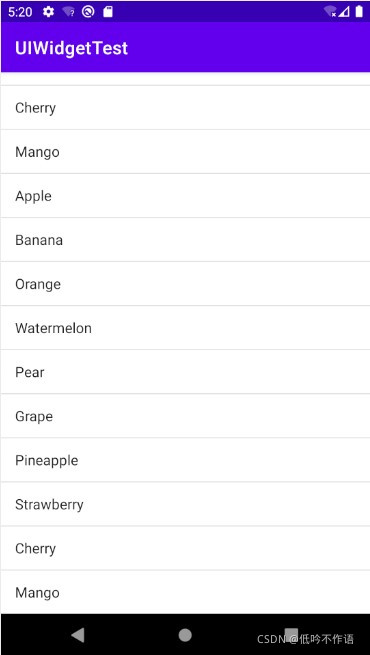
定制 ListView 的界面
只能显示一段文本的 ListView 实在太单调了,我们现在希望定制 ListView 的界面,让它能显示文本和图片
在需要 ListView 的子项指定一个我们自定义的布局,在 layout 目录下新建 fruit_item.xml
<LinearLayout xmlns:android="http://schemas.android.com/apk/res/android"
xmlns:tools="http://schemas.android.com/tools"
android:layout_width="match_parent"
android:layout_height="60dp">
<ImageView
android:id="@+id/fruitImage"
android:layout_width="40dp"
android:layout_height="40dp"
android:layout_gravity="center_vertical"
android:layout_marginLeft="10dp"
tools:ignore="ContentDescription,RtlHardcoded" />
<TextView
android:id="@+id/fruitName"
android:layout_width="wrap_content"
android:layout_height="wrap_content"
android:layout_gravity="center_vertical"
android:layout_marginLeft="10dp"
tools:ignore="RtlHardcoded" />
</LinearLayout>
定义一个实体类,作为 ListView 适配器的适配类型
class FruitAdapter(activity: Activity, val resourceId: Int, data: List<Fruit>) :
ArrayAdapter<Fruit>(activity, resourceId, data) {
@SuppressLint("ViewHolder")
override fun getView(position: Int, convertView: View?, parent: ViewGroup): View {
val view = LayoutInflater.from(context).inflate(resourceId, parent, false)
val fruitImage: ImageView = view.findViewById(R.id.fruitImage)
val fruitName: TextView = view.findViewById(R.id.fruitName)
val fruit = getItem(position)
if (fruit != null) {
fruitImage.setImageResource(fruit.imageId)
fruitName.text = fruit.name
}
return view
}
}
FruitAdapter 类继承自 ArrayAdapter,并泛型指定为 Fruit 类,重写 getView() 方法。在 getView() 方法中,首先使用 LayoutInflater 来为这个子项加载我们传入的布局,再调用 View 的 findViewById() 方法分别获取 ImageView 和 TextView,然后通过 getItem() 方法得到当前项的 Fruit 实例,设置显示的图片和文字,最后将布局返回
最后修改 MainActivity 中的代码
class MainActivity : AppCompatActivity() {
private val fruitList = ArrayList<Fruit>()
private val data = listOf("Apple", "Banana", "Orange", "Watermelon",
"Pear", "Grape", "Pineapple", "Strawberry", "Cherry", "Mango",
"Apple", "Banana", "Orange", "Watermelon", "Pear", "Grape",
"Pineapple", "Strawberry", "Cherry", "Mango")
override fun onCreate(savedInstanceState: Bundle?) {
super.onCreate(savedInstanceState)
setContentView(R.layout.activity_main)
initFruits()
val adapter = FruitAdapter(this, R.layout.fruit_item, fruitList)
listView.adapter = adapter
}
private fun initFruits() {
repeat(2) {
fruitList.add(Fruit("Apple", R.drawable.apple_pic))
fruitList.add(Fruit("Banana", R.drawable.banana_pic))
fruitList.add(Fruit("Orange", R.drawable.orange_pic))
fruitList.add(Fruit("Watermelon", R.drawable.watermelon_pic))
fruitList.add(Fruit("Pear", R.drawable.pear_pic))
fruitList.add(Fruit("Grape", R.drawable.grape_pic))
fruitList.add(Fruit("Pineapple", R.drawable.pineapple_pic))
fruitList.add(Fruit("Strawberry", R.drawable.strawberry_pic))
fruitList.add(Fruit("Cherry", R.drawable.cherry_pic))
fruitList.add(Fruit("Mango", R.drawable.mango_pic))
}
}
}
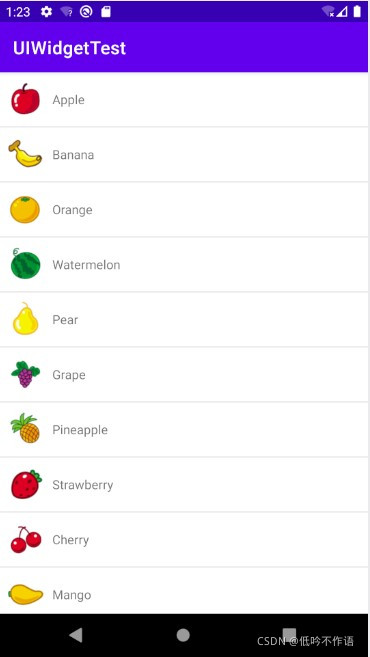
提升 ListView 的运行效率
getView() 方法中还有一个 convertView 参数,这个参数用于将之前加载好的布局进行缓存,以便之后进行重用,我们可以借助这个参数进行性能优化
class FruitAdapter(activity: Activity, val resourceId: Int, data: List<Fruit>) :
ArrayAdapter<Fruit>(activity, resourceId, data) {
@SuppressLint("ViewHolder")
override fun getView(position: Int, convertView: View?, parent: ViewGroup): View {
val view: View
if (convertView == null) {
view = LayoutInflater.from(context).inflate(resourceId, parent, false)
} else {
view = convertView
}
val fruitImage: ImageView = view.findViewById(R.id.fruitImage)
val fruitName: TextView = view.findViewById(R.id.fruitName)
val fruit = getItem(position)
if (fruit != null) {
fruitImage.setImageResource(fruit.imageId)
fruitName.text = fruit.name
}
return view
}
}
我们在 getView() 方法中进行了判断:如果 convertView 为 null,则使用 LayoutInflater 去加载布局;如果不为 null,则直接对 convertView 进行重用
目前代码还可以继续优化,每次在 getView() 方法中仍然会调用 View 的 findViewById 方法去获取一次控件的实例,我们可以借助一个 ViewHolder 来对这部分性能进行优化,修改 FruitAdapter 中的代码
class FruitAdapter(activity: Activity, val resourceId: Int, data: List<Fruit>) :
ArrayAdapter<Fruit>(activity, resourceId, data) {
inner class ViewHolder(val fruitImage: ImageView, val fruitName: TextView)
@SuppressLint("ViewHolder")
override fun getView(position: Int, convertView: View?, parent: ViewGroup): View {
val view: View
val viewHolder: ViewHolder
if (convertView == null) {
view = LayoutInflater.from(context).inflate(resourceId, parent, false)
val fruitImage: ImageView = view.findViewById(R.id.fruitImage)
val fruitName: TextView = view.findViewById(R.id.fruitName)
viewHolder = ViewHolder(fruitImage, fruitName)
view.tag = viewHolder
} else {
view = convertView
viewHolder = view.tag as ViewHolder
}
val fruit = getItem(position)
if (fruit != null) {
viewHolder.fruitImage.setImageResource(fruit.imageId)
viewHolder.fruitName.text = fruit.name
}
return view
}
}
我们新增一个内部类 ViewHolder,用于对 ImageView 和 TextView 的控件实例进行缓存。当 convertView 为 null 时,创建一个 ViewHolder 对象,并将控件的实例存放在 ViewHolder 里,然后调用 View 的 setTag() 方法,将 ViewHolder 对象存储在 View 中
ListView 的点击事件
ListView 的滚动毕竟只是满足我们视觉上的效果,因此本节学习 ListView 如何才能响应用户的点击事件
class MainActivity : AppCompatActivity() {
private val fruitList = ArrayList<Fruit>()
...
override fun onCreate(savedInstanceState: Bundle?) {
super.onCreate(savedInstanceState)
setContentView(R.layout.activity_main)
initFruits()
val adapter = FruitAdapter(this, R.layout.fruit_item, fruitList)
listView.adapter = adapter
/*val adapter = ArrayAdapter<String>(this, android.R.layout.simple_list_item_1, data)*/
/*listView.adapter = adapter*/
listView.setOnItemClickListener {parent, view, position, id ->
val fruit = fruitList[position]
Toast.makeText(this, fruit.name, Toast.LENGTH_SHORT).show()
}
}
}
到此这篇关于Android入门教程之ListView的具体使用详解的文章就介绍到这了,更多相关Android ListView内容请搜索猪先飞以前的文章或继续浏览下面的相关文章希望大家以后多多支持猪先飞!
相关文章
- 轻松学习C#的基础入门,了解C#最基本的知识点,C#是一种简洁的,类型安全的一种完全面向对象的开发语言,是Microsoft专门基于.NET Framework平台开发的而量身定做的高级程序设计语言,需要的朋友可以参考下...2020-06-25
- 这篇文章算是超级入门级别的了,我们下面来给各位介绍在photoshop画斜线/直线/虚线的教程了,希望下面这篇文章给你入门来帮助。 PS怎么画斜线 选择铅笔工具,或者画笔...2016-09-14
- 下面我们来看一篇关于Android子控件超出父控件的范围显示出来方法,希望这篇文章能够帮助到各位朋友,有碰到此问题的朋友可以进来看看哦。 <RelativeLayout xmlns:an...2016-10-02
Android开发中findViewById()函数用法与简化
findViewById方法在android开发中是获取页面控件的值了,有没有发现我们一个页面控件多了会反复研究写findViewById呢,下面我们一起来看它的简化方法。 Android中Fin...2016-09-20- 如果我们的项目需要做来电及短信的功能,那么我们就得在Android模拟器开发这些功能,本来就来告诉我们如何在Android模拟器上模拟来电及来短信的功能。 在Android模拟...2016-09-20
- 夜神android模拟器如何设置代理呢?对于这个问题其实操作起来是非常的简单,下面小编来为各位详细介绍夜神android模拟器设置代理的方法,希望例子能够帮助到各位。 app...2016-09-20
- 为了增强android应用的用户体验,我们可以在一些Button按钮上自定义动态的设置一些样式,比如交互时改变字体、颜色、背景图等。 今天来看一个通过重写Button来动态实...2016-09-20
- 如果我们要在Android应用APP中加载html5页面,我们可以使用WebView,本文我们分享两个WebView加载html5页面实例应用。 实例一:WebView加载html5实现炫酷引导页面大多...2016-09-20
- 深入理解Android中View和ViewGroup从组成架构上看,似乎ViewGroup在View之上,View需要继承ViewGroup,但实际上不是这样的。View是基类,ViewGroup是它的子类。本教程我们深...2016-09-20
- 下面我们来看一篇关于Android自定义WebView网络视频播放控件开发例子,这个文章写得非常的不错下面给各位共享一下吧。 因为业务需要,以下代码均以Youtube网站在线视...2016-10-02
- java开发的Android应用,性能一直是一个大问题,,或许是Java语言本身比较消耗内存。本文我们来谈谈Android 性能优化之MemoryFile文件读写。 Android匿名共享内存对外A...2016-09-20
- TextView默认是横着显示了,今天我们一起来看看Android设置TextView竖着显示如何来实现吧,今天我们就一起来看看操作细节,具体的如下所示。 在开发Android程序的时候,...2016-10-02
android.os.BinderProxy cannot be cast to com解决办法
本文章来给大家介绍关于android.os.BinderProxy cannot be cast to com解决办法,希望此文章对各位有帮助呀。 Android在绑定服务的时候出现java.lang.ClassCastExc...2016-09-20- 这篇文章主要介绍了Android 实现钉钉自动打卡功能的步骤,帮助大家更好的理解和学习使用Android,感兴趣的朋友可以了解下...2021-03-15
- 下面我们来看一篇关于Android 开发之布局细节对比:RTL模式 ,希望这篇文章对各位同学会带来帮助,具体的细节如下介绍。 前言 讲真,好久没写博客了,2016都过了一半了,赶紧...2016-10-02
- 这篇文章主要介绍了C#实现带进度条的ListView 的相关资料,需要的朋友可以参考下...2020-06-25
- 首先如果要在程序中使用sdcard进行存储,我们必须要在AndroidManifset.xml文件进行下面的权限设置: 在AndroidManifest.xml中加入访问SDCard的权限如下: <!--...2016-09-20
- 下面来给各位简单的介绍一下关于Android开发之PhoneGap打包及错误解决办法,希望碰到此类问题的同学可进入参考一下哦。 在我安装、配置好PhoneGap项目的所有依赖...2016-09-20
用Intel HAXM给Android模拟器Emulator加速
Android 模拟器 Emulator 速度真心不给力,, 现在我们来介绍使用 Intel HAXM 技术为 Android 模拟器加速,使模拟器运行度与真机比肩。 周末试玩了一下在Eclipse中使...2016-09-20- 在安卓开发时我碰到一个问题就是需要实现全屏,但又需要我们来判断出用户是使用了全屏或非全屏了,下面我分别找了两段代码,大家可参考。 先来看一个android屏幕全屏实...2016-09-20
